Rustでフロントエンド with Dioxus ~環境づくり~
ここ数ヶ月、趣味でRustを使ってCLIツールなどを作っていましたが、最近はフロントエンドもRustで書けるということを知り、興味を持ちました。そこで、クロスプラットフォームのWebフレームワークであるDioxusを使ってみることにしました。
Dioxusって?
Dioxusは、Rustで書かれたWebフレームワークです。WebAssemblyを使ってフロントエンドをRustで書くことができます。また、Dioxusはクロスプラットフォームであるため、Webアプリケーションだけでなく、デスクトップやモバイル、TUI[1]のアプリケーションもRustで書くことができます。
ではでは、早速環境づくりをしていきます。
環境づくり
環境構築はprotoを使ってみました。protoは、プログラミング言語やその他ツールのバージョンマネージャーです。WindowsでもMacでも使えるのがお気に入りで、個人的な開発環境ではだいたいこれを使っています。(今回はRustのみなので、そこまでprotoを使う旨味はないかもですが……)
protoのインストール
参考リンクはこちら。
Windowsの場合
PowerShellで以下のコマンドを実行します。
irm https://moonrepo.dev/install/proto.ps1 | iex
Macの場合
事前にGit/tar/unzip/gzip/xzのインストールが必要です。brewを使ってインストールです。
brew install git unzip gzip xz
次に、以下のコマンドを実行します。
curl -fsSL https://moonrepo.dev/install/proto.sh | bash
rustupとRustのインストール
rustup
Windowsの場合は、こちらからインストーラをダウンロードして実行します。
Macの場合は、以下のコマンドを実行します。
curl --proto '=https' --tlsv1.2 -sSf https://sh.rustup.rs | sh
Rust
protoを使ってRustのインストールです。この時に、インストールするRustのバージョンが指定できます。今回は1.80.1を指定します。
proto install rust 1.80.1
rust-toolchain.tomlの作成
rust-toolchain.tomlを作成します。このファイルを使うと、プロジェクトごとにRustのバージョンやビルドターゲットなどが指定できます。
プロジェクトのルートディレクトリにファイルを作成して、以下の内容を記述します。
[toolchain]
channel = "1.80.1"
targets = ["wasm32-unknown-unknown"]
Dioxus CLIのインストール
以下のコマンドを実行して、Dioxus CLIをインストールします。
cargo install dioxus-cli
(ビルドが走るので、結構時間がかかります……)
プロジェクトの作成
Dioxus CLIを使ってプロジェクトを作成します。
プロジェクトのルートディレクトリに移動して、以下のコマンドを実行します。
dx init
質問が表示されるので、回答します。ここでは、以下のように回答しました。
- Which sub-template should be expanded? :
Web - How do you want to create CSS? :
Tailwind - Should the application use the Dioxus router? :
true
プロジェクトのビルドとプレビュー
最後に、プロジェクトをビルドしてプレビューします。
プロジェクトのルートディレクトリに移動して、以下のコマンドを実行します。
dx serve
(ここでもビルドが走るので、結構時間がかかります……)
ビルドが完了すると、http://localhost:8080でプレビューが確認できます。

プレビュー画面
ソースコードの整理
バージョンにもよりますが、ここまでで、プロジェクトのディレクトリ構成は以下のようになっています。
├── .gitignore
├── Cargo.lock
├── Cargo.toml
├── Dioxus.toml
├── README.md
├── assets
│ ├── favicon.ico
│ ├── header.svg
│ └── main.css
├── dist
│ └── <ビルドされた静的コンテンツたち>
├── input.css
├── rust-toolchain.toml
├── src
│ └── main.rs
├── target
│ └── <Rustのアーティファクトたち>
└── tailwind.config.js
スッキリした状態から始めたいので、少しファイルを整理していきます。
不要なファイルの削除
以下のファイルを削除します。
assets/favicon.icoassets/header.svgassets/main.css
assetsディレクトリは空になるので、.gitkeepファイルでも置いておきます。
main.rsの編集
src/main.rsを以下のように編集します。
#![allow(non_snake_case)]
use dioxus::prelude::*;
use dioxus_logger::tracing::{info, Level};
fn main() {
// Init logger
dioxus_logger::init(Level::INFO).expect("failed to init logger");
info!("starting app");
launch(App);
}
fn App() -> Element {
rsx! {
Router::<Route> {}
}
}
#[derive(Clone, Routable, Debug, PartialEq)]
enum Route {
#[route("/")]
Home {},
}
#[component]
fn Home() -> Element {
rsx! {
h2 { "Hello, World!" }
}
}
エントリーポイントのmain関数、メインとなるApp構造体、ルート定義のRouteと、Homeコンポーネントの定義のみになりました。🧹スッキリしましたね。
画面はこんな感じ。

スッキリした画面
おわりに
今回は、Dioxusを使ってフロントエンドをRustで書くための環境構築をやってみました。今時点でのディレクトリ構成はこんな感じ。
├── .gitignore
├── Cargo.lock
├── Cargo.toml
├── Dioxus.toml
├── README.md
├── assets
│ ├── .gitkeep
├── dist
│ └── <ビルドされた静的コンテンツたち>
├── input.css
├── rust-toolchain.toml
├── src
│ └── main.rs
├── target
│ └── <Rustのアーティファクトたち>
└── tailwind.config.js
参考として、以下のGitHubリポジトリにコードをアップしています。
次回からは、実際にコンポーネントを作っていきます。
おまけ:Dioxusのα版を使う
これを書いている2024年8月現在、Dioxusのバージョンは0.5で、α版として0.6がプレリリースされています。
0.6.0-alpha.2のリリースノートを見てみると、なかなか魅力的なアップデートがたくさんあったので、私はこっちを使っています。(CLIのCargo Workspace対応が地味に嬉しい)
α版の導入方法としては、以下の3点を実施すれば使えます。参考リポジトリでもα版を使っています。
- 以下のコマンドを実行して、Dioxus CLIのバージョンを0.6.0-alpha.2に変更
cargo install dioxus-cli --version 0.6.0-alpha.2
-
Cargo.tomlのdioxusのバージョンを0.6.0-alpha.2に変更 - (環境によっては必要となる可能性があります)
Cargo.tomlにwasm-bindgen = "=0.2.92"を追加- 私の環境で、Dioxus CLIのバージョンが0.6.0-alpha.2の場合、
wasm-bindgenのバージョンが0.2.92でないとビルドが通りませんでした。これのおかげで数時間が溶けました😇- (2024/9/22追記)Dioxus CLIをインストールし直すと、
wasm-bindgenのバージョンを指定しなくてもビルドが通るようになりました。
- (2024/9/22追記)Dioxus CLIをインストールし直すと、
- 私の環境で、Dioxus CLIのバージョンが0.6.0-alpha.2の場合、
-
TUIはTerminal User Interfaceの略で、ターミナル上で動作するGUIのことです。 ↩︎
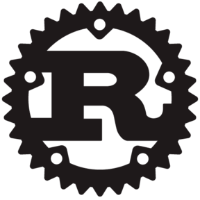

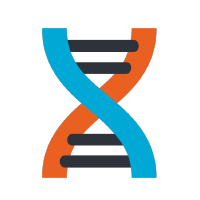
Discussion